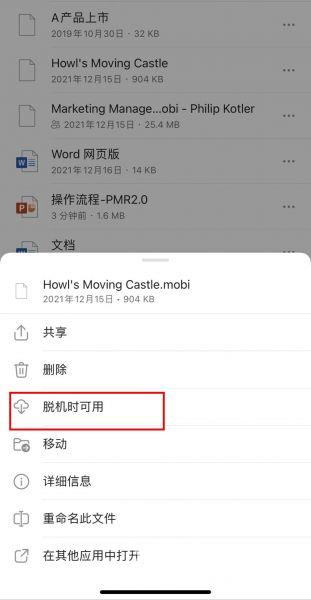以Microsoft 365 onedrive为例,onedrive共享文件在桌面端、手机端均可正常下载,网页端由于宏观政策原因功能不稳定,本期自由互联小编将会分别演示桌面端与手机端的下载操作步骤,下面
以Microsoft 365 onedrive为例,onedrive共享文件在桌面端、手机端均可正常下载,网页端由于宏观政策原因功能不稳定,本期自由互联小编将会分别演示桌面端与手机端的下载操作步骤,下面是自由互联小编整理的-onedrive下载共享文件教程,希望可以帮助到有需要的小伙伴,一起来看看吧。

1.桌面端下载
打开Windows系统开始菜单中的“onedrive”程序。
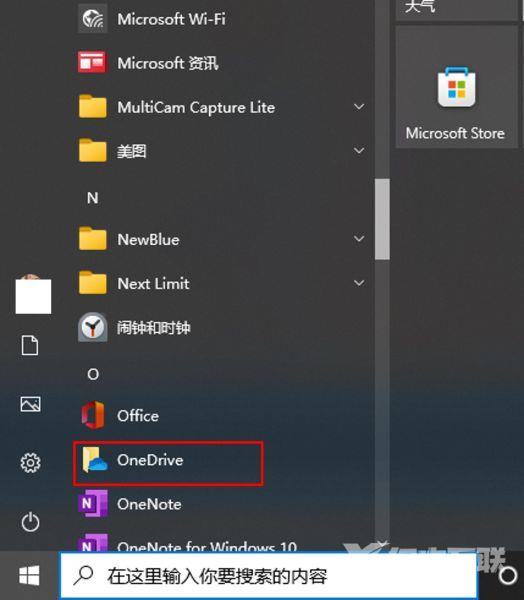
接着,即可在桌面端打开onedrive个人文件夹。如果文件夹内的文件标注云端符号,说明该文件保存在云端,未下载在本地;如果文件标注√,说明文件已下载在本地。
如需下载文件,如图2所示,右击需要下载的文件,选择右键快捷菜单中的“打开”功能。

接着,onedrive会自动下载文件并打开。
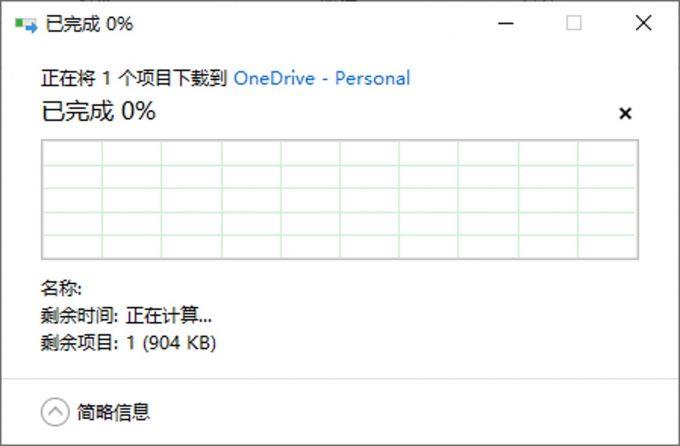
2.手机端
Microsoft 365 onenote手机端共享文件的下载方法与桌面端相似,如图4所示,打开手机端后,点击右侧的更多按钮。
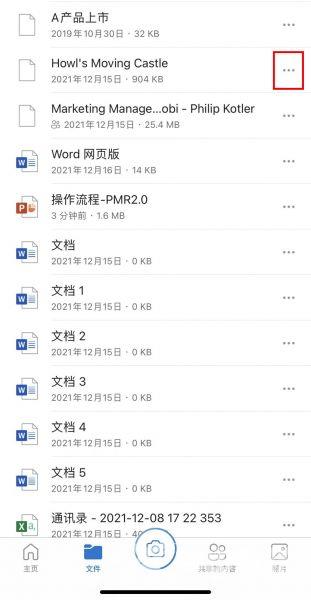
接着,点击“脱机时可用”即可完成下载。